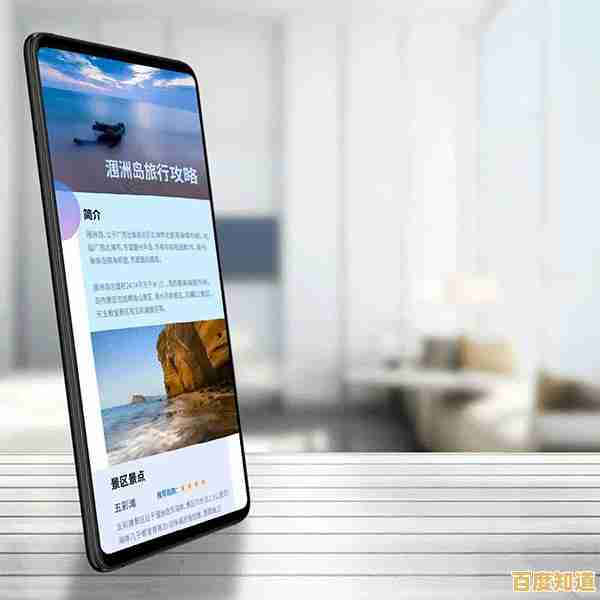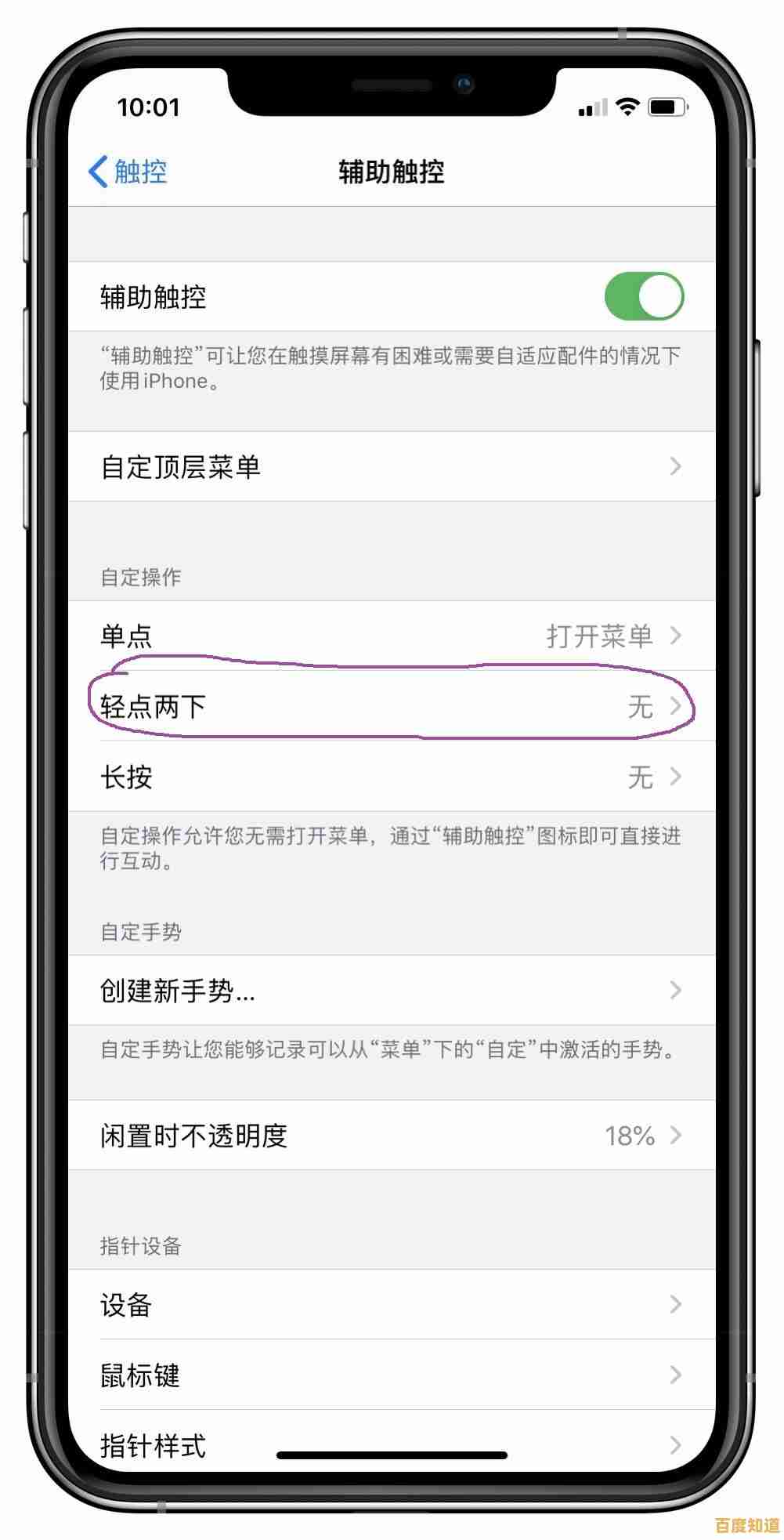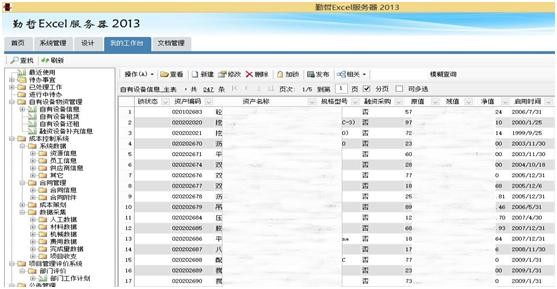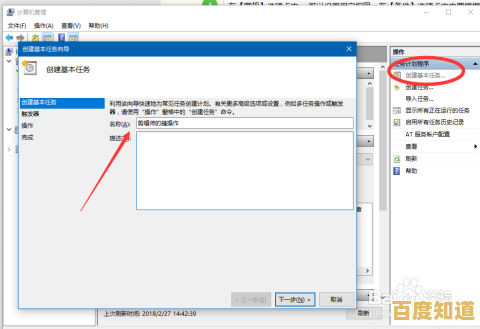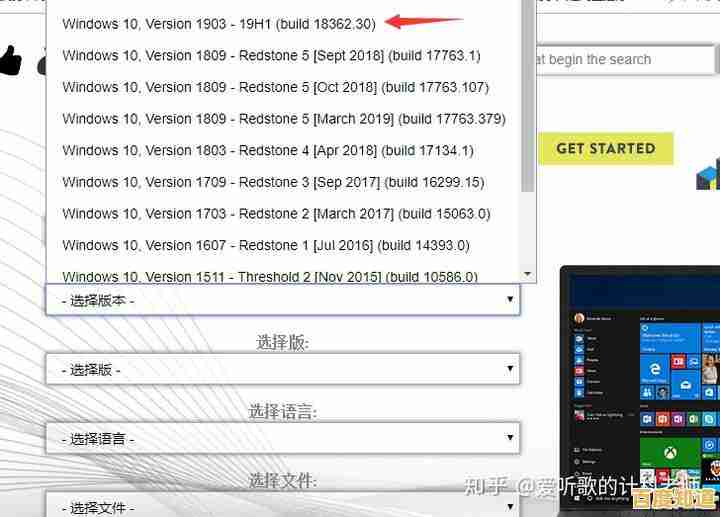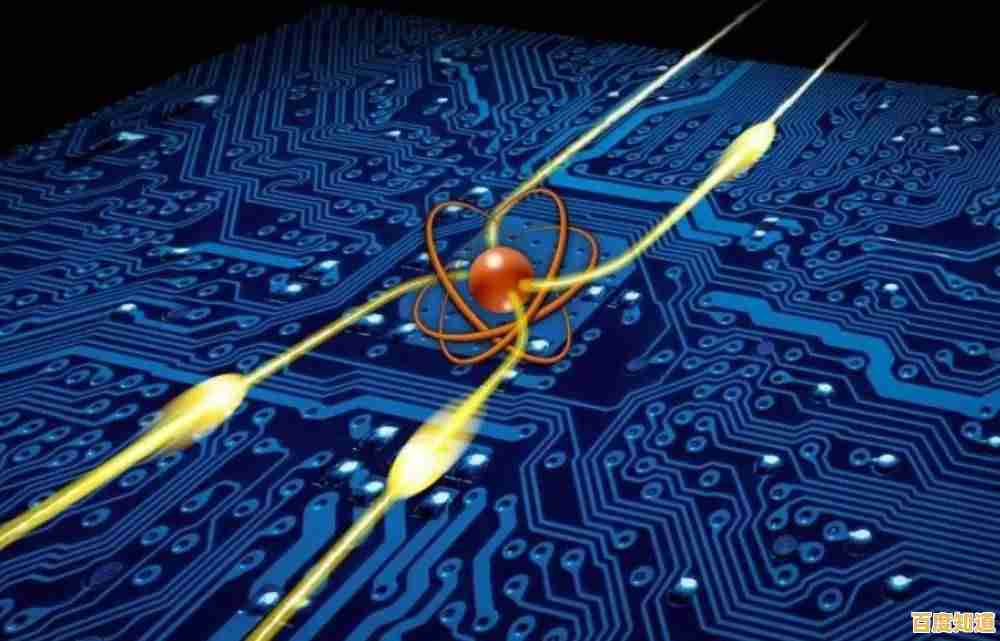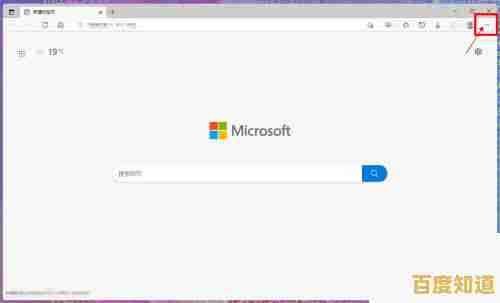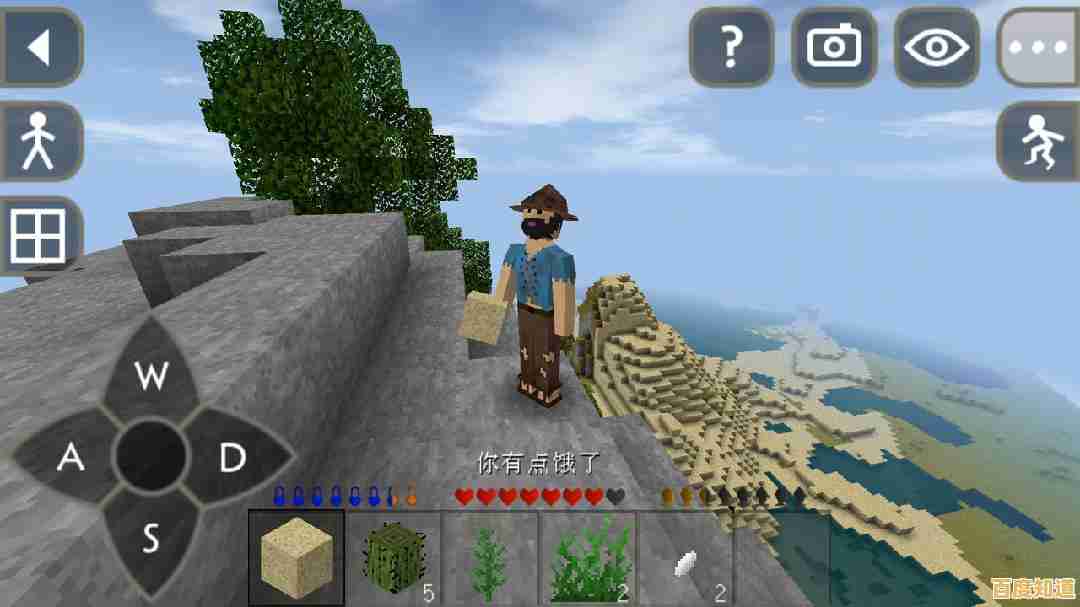Windows 11蓝牙功能异常,用户需手动排查修复方案
- 问答
- 2025-10-28 21:53:31
- 15
微软官方支持文档、主流科技媒体(如PCMag, How-To Geek)的通用故障排除指南。
进行最简单快捷的尝试:
-
快速重启:将蓝牙设备(如耳机、音箱)关机再开机,将电脑完全关机(选择“重启”可能不够彻底),等待一分钟后再开机,这是解决临时软件冲突最有效的方法之一。
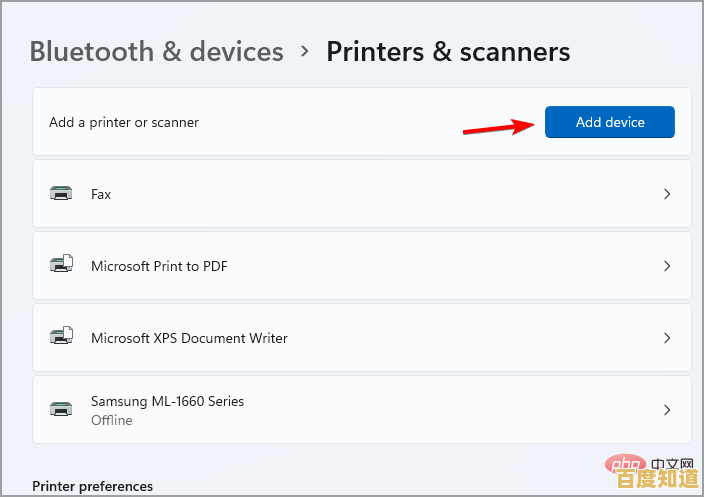
-
检查物理开关:有些笔记本电脑的键盘上有蓝牙功能快捷键(通常需要同时按 Fn 键和一个带有蓝牙图标的F键),确保蓝牙功能是开启状态,部分笔记本电脑侧面可能有物理无线开关,请确保其处于打开位置。
如果快速方法无效,请按照以下步骤在Windows 11中逐步排查:

第一步:检查系统蓝牙设置
- 点击开始菜单,选择“设置” > “蓝牙和其他设备”。
- 确保顶部的“蓝牙”开关是打开的,如果是打开的,先将其关闭,等待几秒钟,然后再重新打开。
- 查看“设备”列表中是否有你的蓝牙设备,如果设备存在但显示“已断开连接”,尝试点击它并选择“连接”,如果连接失败或设备有问题,请先点击设备选择“删除设备”,然后重新尝试配对。
第二步:运行Windows内置的疑难解答程序
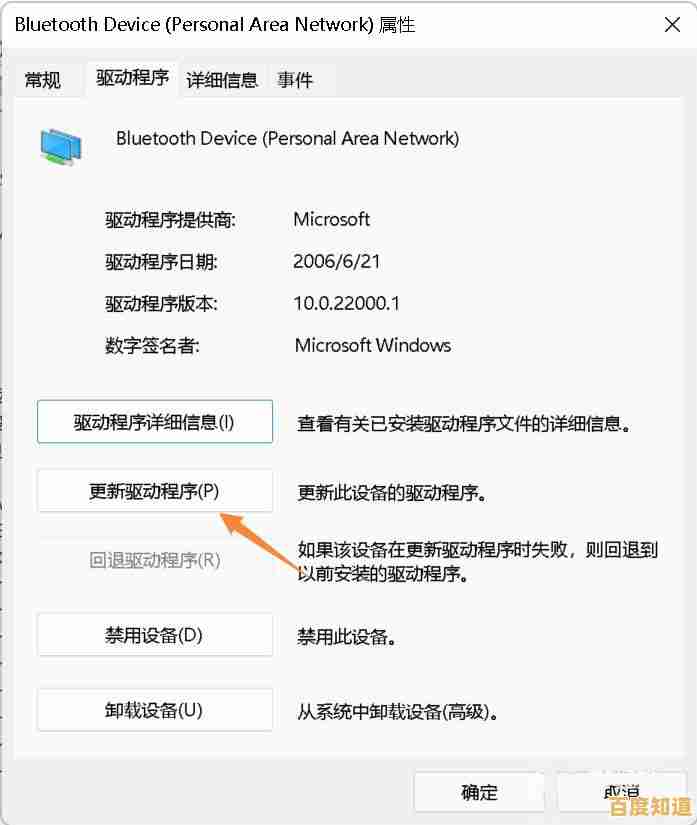
- 前往“设置” > “系统” > “疑难解答” > “其他疑难解答”。
- 在列表中找到“蓝牙”,点击并运行“运行”按钮。
- 按照向导提示操作,Windows会尝试自动检测并修复一些常见的蓝牙问题。
第三步:检查蓝牙设备驱动
- 在任务栏的搜索框中输入“设备管理器”并打开它。
- 在设备管理器列表中,找到并展开“蓝牙”类别。
- 右键点击你的蓝牙设备(可能显示为品牌名称或通用名称),选择“更新驱动程序”。
- 选择“自动搜索更新的驱动程序软件”,如果系统找到了新驱动,请按照提示完成安装。
- 如果更新后问题依旧,或者没有找到新驱动,可以回到此界面,右键点击蓝牙设备,选择“卸载设备”,如果出现提示,请勾选“尝试删除此设备的驱动程序”,然后点击“卸载”。
- 卸载后,点击设备管理器顶部的“操作”菜单,选择“扫描检测硬件改动”,Windows会尝试重新识别并安装默认的蓝牙驱动,重启电脑后再次尝试连接设备。
第四步:检查相关系统服务
- 按
Win + R键打开“运行”对话框,输入services.msc并回车。 - 在服务窗口中,找到以下两个服务:
- Bluetooth User Service
- Bluetooth Audio Gateway Service
- 分别双击每个服务,确保其“启动类型”设置为“自动”,服务状态”为“正在运行”,如果未运行,点击“启动”按钮,如果状态已停止,可以先点击“停止”,再点击“启动”。
第五步:重置蓝牙支持服务
- 此步骤会清除蓝牙配置,需要重新配对设备。
- 打开“设置” > “蓝牙和其他设备”。
- 向下滚动到页面底部,点击“更多蓝牙设置”。
- 在弹出的窗口中,切换到“选项”选项卡,确保所有选项(如“允许蓝牙设备查找此电脑”)已勾选。
- 然后切换到“COM端口”选项卡,删除所有列出的端口。
- 最直接的方法是回到“设置” > “蓝牙和其他设备”页面,直接点击“设备”列表顶部的“删除设备”按钮旁边的箭头,选择“全部删除”,这将移除所有已配对的蓝牙设备,完成后,你需要像第一次使用那样重新配对所有蓝牙设备。
第六步:执行网络重置(影响较大)
- 此操作会重置所有网络适配器(包括Wi-Fi和以太网),并恢复网络组件为初始状态,执行后需要重新输入Wi-Fi密码。
- 前往“设置” > “网络和 Internet” > “高级网络设置”。
- 点击“网络重置”。
- 在接下来的页面中,点击“立即重置”并确认,电脑会重启。
如果以上所有步骤都无法解决问题,可能是蓝牙硬件本身出现物理故障,建议联系电脑制造商的技术支持寻求硬件检测。
本文由板洋于2025-10-28发表在笙亿网络策划,如有疑问,请联系我们。
本文链接:http://jing.xlisi.cn/wenda/65565.html